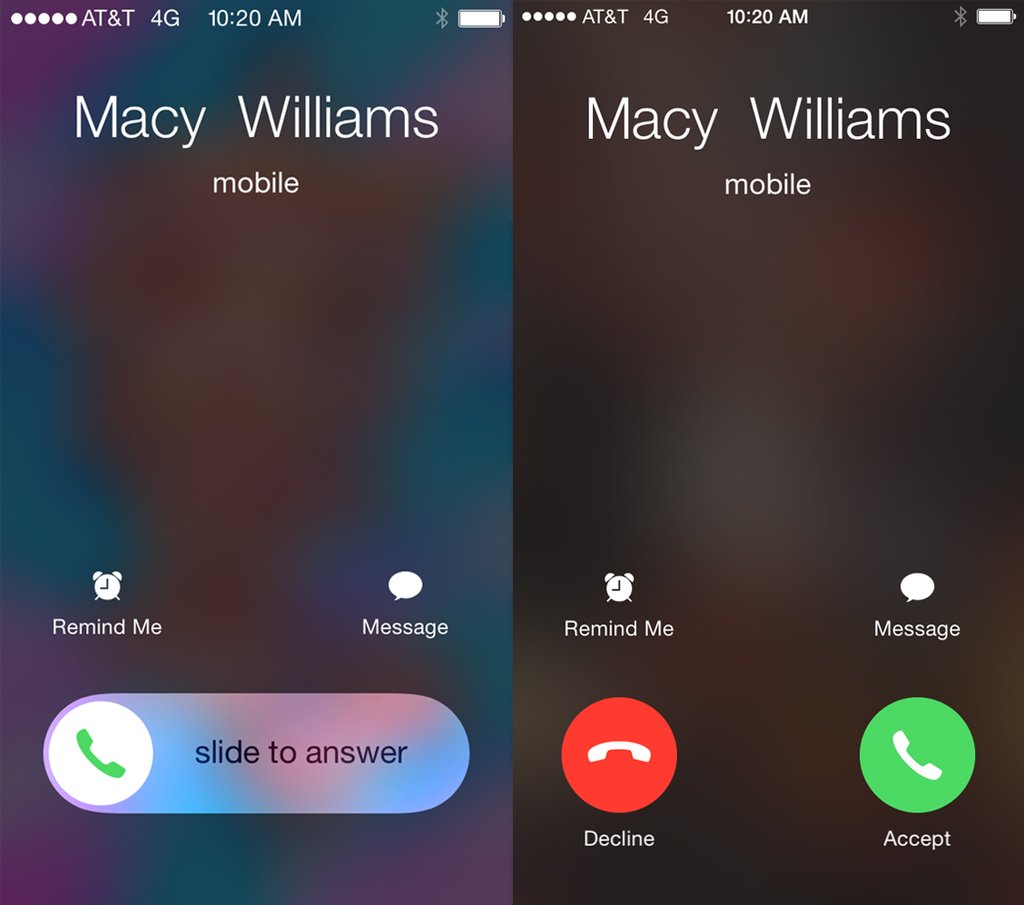بخش های Phone Messages Facetime در موبایل آیفون
سه بخش مختلف در برنامه تنظیمات وجود دارد بخش Phone Messages و Facetime که در ادامه مطالب شما می توانید به همه تنظیماتی که مربوط به تلفن و قسمت تماس دستگاه می باشد دسترسی داشته که در ادامه هر بخش را جداگانه توضیح داده ایم بنابراین تا پایان با ما همراه باشید.
آشنایی با بخش Phone
قسمت My Number :
شما در این قسمت میتوانید شماره تلفن خود را نظاره کرده که از آن در مواقع لازم می توانید بهره ببرید که این امر توسط دستگاه صورت می گیرد. شماره شما به صورت پیشفرض در این قسمت وارد نشده به همین علت شما باید برای وارد کردن شماره خود از بخش مخاطبین و حساب خود به وارد کردن شماره تان بپردازید.
قسمت Announce Calls :
در صورتی که به روشن کردن این حالت می پردازید آیفون نام و شماره تماس گیرنده را به شما به صورت صوتی اعلام خواهد کرد. تنظیم این بخش به صورت پیشفرض روی Never یا هیج وقت می باشد اما میتوانید تنظیم آن را می توانید بر روی سه حالت به حالتهای 1. تنها در حالت هدفون 2. تنها در حالت هدفون و متصل به خودرو 3. همیشه انجام دهید.
قسمت Call Blocking & Identification :
در این قسمت شما قادر هستید تا مخاطبین مورد نظر خود را بلاک نمایید این امر برای آن است که شخص مورد نظر از هر طریقی قادر به تماس با شما نباشد. که برای این منظور اضافه نمودن مخاطب در لیست سیاه با ورود به این صفحه میسر می شود و باید به انتخاب گزینه Block Contacts پرداخته و بعد باید وارد برنامه مخاطبین شوید و از آن جا می توانید مخاطب را انتخاب نمایید.
قسمت Respond With Text:
شاید این تجربه برای شما نیز رخ داده باشد که پاسخ دادن به تماس فردی برایتان مقدور نبوده و باید به ارسال پیام کوتاهی برای او می پرداختید. در این صفحه شما توانایی دارید تا در صورت لزوم 3 پیام کوتاه را که برای خود به دلخواه نوشته اید ارسال نمایید.
قسمت Call Forwarding :
برای آنکه بر روی شماره تلفن دیگری تماس های خود را فروارد نمایید باید به روشن کردن گزینه Call Forwarding پرداخته تا به یک صفحه وارد شده و در این صفحه باید به وارد کردن شماره تلفنی که میخواهید تماس ها به روی آن فروارد شوند بپردازید.
قسمت Call Waiting :
در این قسمت شما میتوانید به روشن کردن گزینه مربوط به انتظار تماس بپردازید.
قسمت Show My Caller ID :
در صورتی که این گزینه را روشن کنید در صورت تماس یک مخاطب به شما اطلاعات آن را روی نمایشگر آیفون تان خواهید دید که این اطلاعات حاوی نام و شماره و غیره می باشد.
قسمت Sim PIN :
این بخش از تنظیمات مربوط به تلفن به شما این امکان را می دهید تا به خاموش یا روشن کردن پین سیم کارت خود پرداخته و حتی قادر خواهید بود که به تغییر رمز مربوط به آن بپردازید.
آشنایی با Messages
در این قسمت می توانید به همه تنظیمات مربوط به بخش پیام رسان و برنامه iMessage دسترسی داشته باشید که در ادامه مطالب به صورت مجزا به شرح این اجزا پرداخته شده است.
قسمت iMessage :
وقتی این گزینه را روشن می کنید iMessage فعال شده و شما میتوانید از آن بهره برید البته در صورت عدم استفاده از این برنامه توصیه می شود تا آن را خاموش نمایید چرا که امکان دارد در قبض تلفن شما هزینه های زیادی برای شما به بار می آورد.
قسمت Show Contact Photos: وقتی این گزینه را روشن می کنید در برنامه پیام رسان می توانید تصاویر مخاطبین را نگاه کنید و در صورتی که آن را خاموش می نمایید میتوانید نام و بخشی از پیام را در این قسمت نگاه کنید.
قسمت Character Count :
در این قسمت در صورتی که مایل هستید تا از تعداد کلمات تایپ شده در برنامه پیام رسان مطلع باشید می توانید این گزینه را روشن نمایید.
قسمت Blocked :
در این قسمت در صورتی که قصد دارید تا مخاطبی را از درون برنامه مخاطبین بلاک کنید تا امکان ارسال پیامی به شما را نداشته باشد از قسمت Blocked شما می توانید مخاطبین مورد نظرتان را در لیست سیاه وارد نمایید.
قسمت Keep Messages :
در این قسمت شما میتوانید به تنظیم پیام های تان بپردازید که در چه مدتی آنها از بین بروند. به صورت پیشفرض این گزینه می تواند بر روی حالت Forever یا همیشه باشد ولی شما میتوانید آن را کاهش داده و به یک سال یا 30 روز برسانید.
قسمت Filter Unknown Sender :
وقتی که این گزینه را روشن می کنید در صورتی که شخصی ناشناس پیامی در iMessage برایتان بفرستد نوتیفیکشن های آن پیام خاموش و شماره او به بخش جدایی انتقال داده خواهد شد.
قسمتLow Quality Image Mode : در صورتی که سرعت اینترنت تان پایین بوده یا برای دیدن تصاویر باکیفیت حجم کافی در iMessage ندارید می توانید این گزینه را روشن کرده تا دانلود تصاویر در این برنامه با کیفیت پایین تری صورت پذیرد.
قسمت FaceTime
در نهایت به بخش FaceTime می رسیم که چون این سرویس تنها یک گزینه برای خاموش و روشن کردن دارد این بخش نیاز چندانی برای توضیح نداشته و از توضیح آن صرف نظر می کنیم.